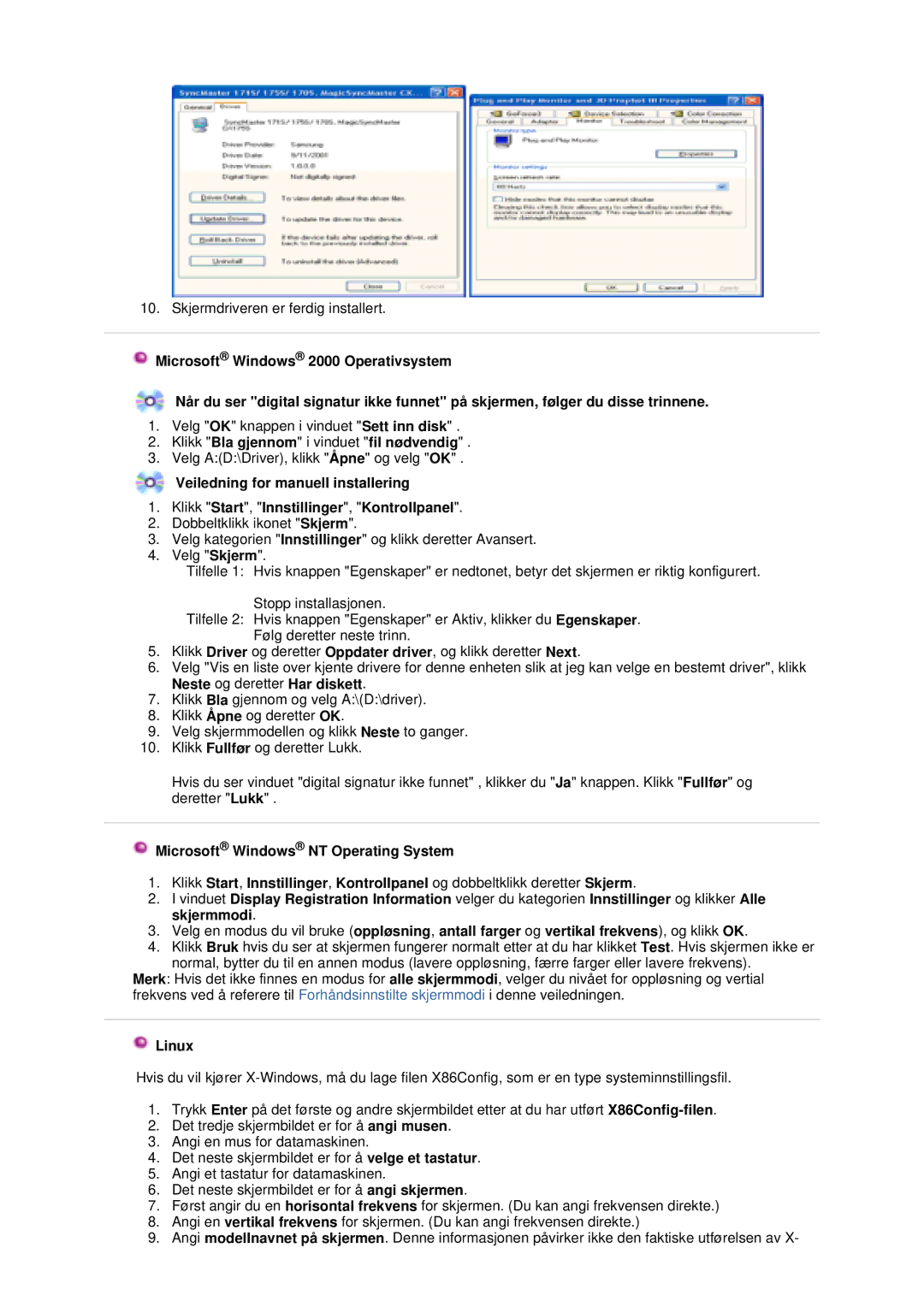10. Skjermdriveren er ferdig installert.
![]() Microsoft® Windows® 2000 Operativsystem
Microsoft® Windows® 2000 Operativsystem
Når du ser "digital signatur ikke funnet" på skjermen, følger du disse trinnene.
1.Velg "OK" knappen i vinduet "Sett inn disk" .
2.Klikk "Bla gjennom" i vinduet "fil nødvendig" .
3.Velg A:(D:\Driver), klikk "Åpne" og velg "OK" .
Veiledning for manuell installering
1.Klikk "Start", "Innstillinger", "Kontrollpanel".
2.Dobbeltklikk ikonet "Skjerm".
3.Velg kategorien "Innstillinger" og klikk deretter Avansert.
4.Velg "Skjerm".
Tilfelle 1: Hvis knappen "Egenskaper" er nedtonet, betyr det skjermen er riktig konfigurert.
Stopp installasjonen.
Tilfelle 2: Hvis knappen "Egenskaper" er Aktiv, klikker du Egenskaper.
Følg deretter neste trinn.
5.Klikk Driver og deretter Oppdater driver, og klikk deretter Next.
6.Velg "Vis en liste over kjente drivere for denne enheten slik at jeg kan velge en bestemt driver", klikk Neste og deretter Har diskett.
7.Klikk Bla gjennom og velg A:\(D:\driver).
8.Klikk Åpne og deretter OK.
9.Velg skjermmodellen og klikk Neste to ganger.
10.Klikk Fullfør og deretter Lukk.
Hvis du ser vinduet "digital signatur ikke funnet" , klikker du "Ja" knappen. Klikk "Fullfør" og deretter "Lukk" .
![]() Microsoft® Windows® NT Operating System
Microsoft® Windows® NT Operating System
1.Klikk Start, Innstillinger, Kontrollpanel og dobbeltklikk deretter Skjerm.
2.I vinduet Display Registration Information velger du kategorien Innstillinger og klikker Alle skjermmodi.
3.Velg en modus du vil bruke (oppløsning, antall farger og vertikal frekvens), og klikk OK.
4.Klikk Bruk hvis du ser at skjermen fungerer normalt etter at du har klikket Test. Hvis skjermen ikke er normal, bytter du til en annen modus (lavere oppløsning, færre farger eller lavere frekvens).
Merk: Hvis det ikke finnes en modus for alle skjermmodi, velger du nivået for oppløsning og vertial frekvens ved å referere til Forhåndsinnstilte skjermmodi i denne veiledningen.
 Linux
Linux
Hvis du vil kjører
1.Trykk Enter på det første og andre skjermbildet etter at du har utført
2.Det tredje skjermbildet er for å angi musen.
3.Angi en mus for datamaskinen.
4.Det neste skjermbildet er for å velge et tastatur.
5.Angi et tastatur for datamaskinen.
6.Det neste skjermbildet er for å angi skjermen.
7.Først angir du en horisontal frekvens for skjermen. (Du kan angi frekvensen direkte.)
8.Angi en vertikal frekvens for skjermen. (Du kan angi frekvensen direkte.)
9.Angi modellnavnet på skjermen. Denne informasjonen påvirker ikke den faktiske utførelsen av X-